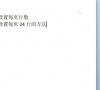教你一眼就能辨别系统之家网站哪个是真的
有用户反映自己搜索 “系统之家” 时,会出现好多个系统之家,不知道哪个网站才是真的系统之家?这时候,大家可以在浏览器搜索:https: www xitongzhijia net。这个就是系统之家真正的网站。认准真的系统之家网站,就能快速避开虚假站点,安全访问真正的系统之家。

更新日期:2023-06-29
来源:纯净之家
MSI Afterburner是一款功能强大的显卡超频和监控软件。除了超频功能,它还提供了添加游戏的选项,以便更好地监控和管理游戏性能。由于有一部分小伙伴刚接触这个软件,还不太熟悉,不知道如何添加游侠,下面小编就来说说具体步骤吧。
添加方法
1、使用快捷键Windows+E启动文件资源管理器,在地址栏中粘贴以下路径:C:Program Files (x86)RivaTuner Statistics Server,然后按Enter键导航到该路径。
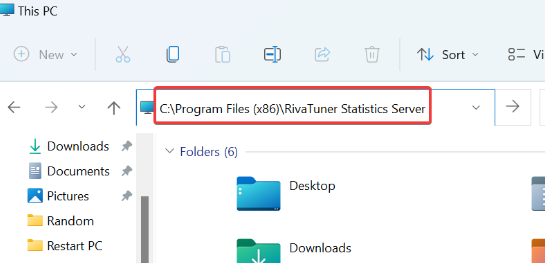
2、双击RTSS.exe文件启动RivaTuner工具。
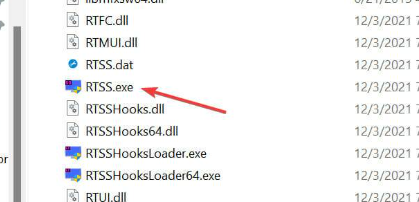
3、在弹出的UAC提示中点击“是”。

4、点击底部的添加按钮。
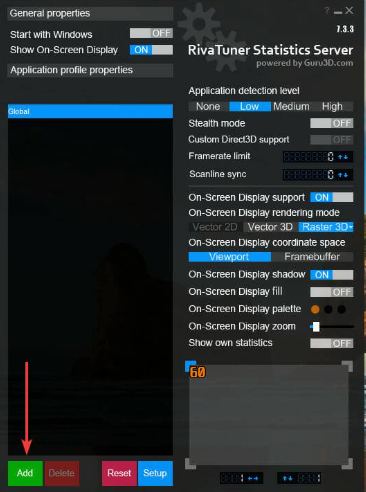
5、导航到游戏保存的位置,选择可执行文件(.exe),然后点击打开。
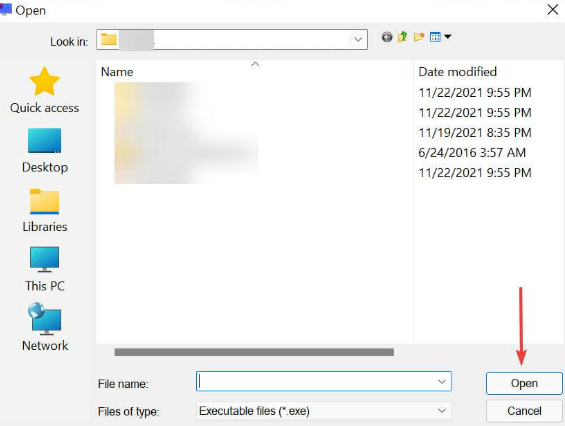
6、在“Application detection level”下选择“High”。
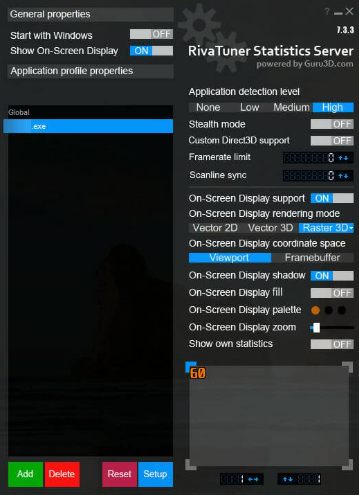
教你一眼就能辨别系统之家网站哪个是真的
有用户反映自己搜索 “系统之家” 时,会出现好多个系统之家,不知道哪个网站才是真的系统之家?这时候,大家可以在浏览器搜索:https: www xitongzhijia net。这个就是系统之家真正的网站。认准真的系统之家网站,就能快速避开虚假站点,安全访问真正的系统之家。

快手极速版网页版入口-快手在线观看平台入口
在数字化时代,短视频已成为人们休闲娱乐的重要方式。无需下载安装客户端,用户只需通过浏览器访问快手网页版,即可随时随地畅享海量精彩短视频内容。无论是搞笑段子、生活技巧,还是美食教程、旅行分享,快手都能轻松满足。以下,小编给大家分享快手在线观看平台入口。
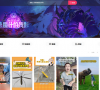
小红书在线网页-小红书网页版入口
小红书,作为当下备受欢迎的社交分享平台,吸引了无数用户在此记录生活、分享心得。有用户想知道小红书网页版入口在哪?以下,小编给大家分享小红书网页版的网址,一键点击即可轻松进入。无论是浏览时尚穿搭、美妆心得,还是探索旅行攻略、美食推荐,小红书网页版都能满足大家的需求。

夸克浏览器网页版入口-夸克浏览器在线打开网页版
夸克浏览器是一款好用的浏览软件,拥有界面简洁、安全性高、功能强大等特点。很多用户喜欢使用夸克浏览器进行网页浏览,但不知道网页版入口在哪?接下来,小编给大家分享夸克浏览器网页版的入口,一键点击即可轻松进入,还有电脑版下载地址。

Bilibili网页版入口-哔哩哔哩网站网页版地址入口
哔哩哔哩作为国内知名的视频分享平台,吸引了无数二次元爱好者及视频创作者。无论你是热衷于追番、看剧,还是热衷于学习新知识,哔哩哔哩都能满足你的需求。但是,有用户不知道哔哩哔哩网页版入口在哪?接下来,小编给大家分享哔哩哔哩网页版地址。

CPU-Z怎么调成中文-CPU-Z调中文教程
CPU-Z是一款备受欢迎的硬件信息检测工具。然而,许多用户询问怎么将CPU-Z的界面语言调整为中文。需要注意的是,CPU-Z原本并未内置语言选项,因此无法直接在软件内切换至中文。不过,用户可以直接下载中文版的CPU-Z来解决这一问题。接下来,小编将详细介绍具体的操作方法。

希沃白板网页版入口在哪-希沃白板网页登录网址分享
希沃白板作为一款专为互动教学设计的工具。用户通过其网页登录网址,能轻松访问平台,获取丰富教学资源及便捷功能。希沃白板网页版更支持扫码登录,微信或希沃白板移动端一扫即登,带来极致教学体验。接下来,小编给大家分享希沃白板网页登录网址。
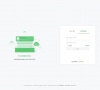
微信不接收共同好友点赞提醒的设置方法
微信近期推出了不接收共同好友点赞提醒的功能,能够减少朋友圈的信息干扰,从而提升用户体验。现在,用户可以根据自己的需求主动设置该功能。如果你也希望不再收到共同好友点赞的通知,可以按照下面小编分享的步骤进行设置。
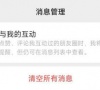
完整的Bilibili直播姬开播设置教学
如果想要使用Bilibili直播姬进行直播,首先需要完成一系列开播设置。但是,许多用户不清楚具体怎么设置?首先,用户打开Bilibili直播姬软件,会弹出登录界面,用户需完成认证才能开播。登录后,进入直播姬主界面,完成相关设置即可开播。以下小编给大家带来详细的设置方法步骤介绍。

word文字一页打不完怎么办?word一页写不完问题解析
word文档是一款十分便捷的文字编辑办公软件,但是也有不少的用户们在询问word文字一页打不完怎么办?下面就让本站来为用户们来仔细的介绍一下word一页写不完问题解析吧。

joytokey怎么设置手柄?joytokey怎么设置手柄图文教程
joytokey是一款十分好用的游戏手柄模拟器,在这里可以帮助用户们在游戏里更好的进行操作,但是也有不少的用户们在询问joytokey怎么设置手柄?下面就让本站来为用户们来仔细的介绍一下joytokey怎么设置手柄图文教程吧。

excel如何保存为兼容的旧版格式?excel保存为兼容的旧版格式方法
excel可以帮助用户们快速的进行数据的传输,但是也有不少的用户们在询问excel如何保存为兼容的旧版格式?下面就让本站来为用户们来仔细的介绍一下excel保存为兼容的旧版格式方法吧。

wps中如何用一键合并单元格?wps一键合并单元格的操作方法
wps可以帮助用户们快速的完成你想要的数据文件等等,但是也有不少的用户们在询问wps中如何用一键合并单元格?下面就让本站来为用户们来仔细的介绍一下wps一键合并单元格的操作方法吧。

WPS表格如何快速合并单元格?WPS表格快速合并单元格的方法
WPS表格如何快速合并单元格?其实方法很简单的,用户们可以打开wps文档,拖动鼠标选择要合并单元格,然后右键弹出菜单中选择合并单元格或者是在表格工具选项卡中点击合并单元格就可以了。下面就让本站来为用户们来仔细的介绍一下WPS表格快速合并单元格的方法吧。

word每页24行怎么设置?word每页24行的设置方法
word文档可以帮助用户们快速的进行数据的整理,但是也有不少的用户们在询问word每页24行怎么设置?下面就让本站来为用户们来仔细的介绍一下word每页24行的设置方法吧。